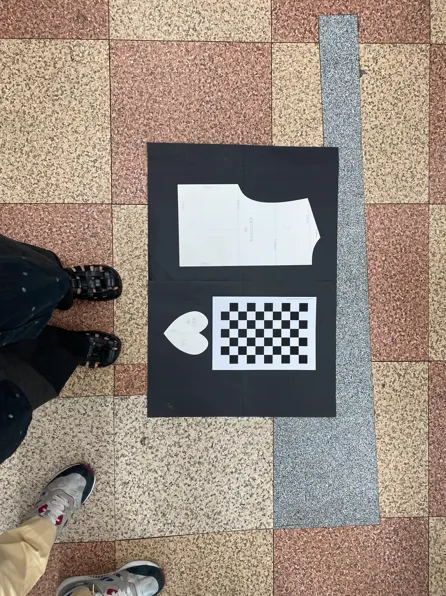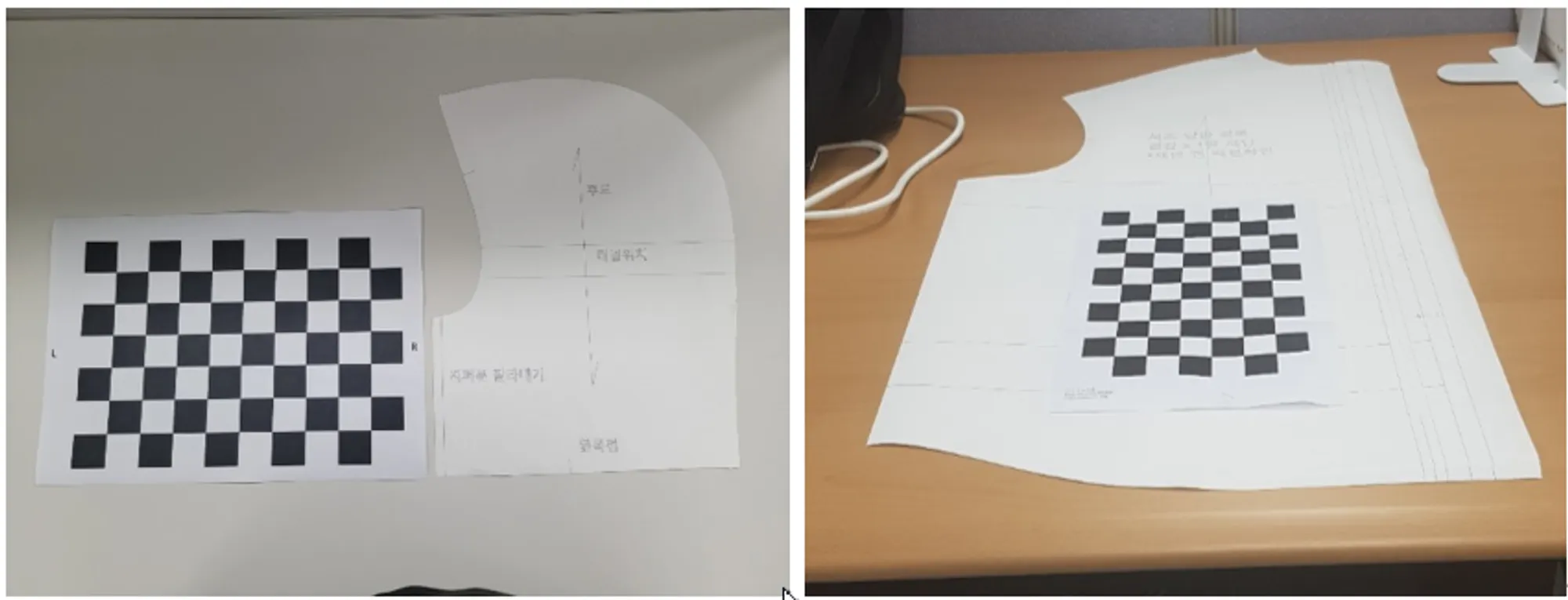파일 - 불러오기 - 포토 디지타이저 메뉴를 선택합니다.
탐색 창에서 원하는 이미지 파일을 선택합니다. 선택한 이미지 파일에는 체커보드(Checker board)가 반드시 있어야 합니다. 없으면 이미지를 불러올 수 없으며 오류 메시지가 뜹니다.
—체커보드 파일 다운로드—
1.
이미지 파일을 열면 아래와 같이 이미지 파일이 표시됩니다.
2.
이 창에서 드래그로 패턴만큼 영역을 선택합니다. 이때, 체커보드를 반드시 포함하여야 합니다.
3.
선택하고 적용을 클릭하면 보정 작업으로 인해 약간의 시간이 걸립니다.
보정 작업이 완료되면 선택한 부분의 이미지가 커서에 따라다니고, 원하는 위치에서 마우스 왼쪽 클릭을 해줍니다.
* 여기서 이미지의 방향은 체커 보드의 방향으로 정해지기 때문에 임의로 회전할 수 있습니다.
4.
보정된 이미지를 보면서 외부선과 내부선을 그리기 도구를 이용하여 그리면 됩니다.
파일을 저장할 경우 보정된 이미지는 *.uttu 파일에 그리기 개체들과 함께 저장됩니다.
포토 디지타이징 하는 순서 및 설명
1.
체커보드 프린트 및 카메라 설정
포토 디지타이저를 하기 위해서는 반드시 체커보드가 필요합니다.
아래 <체커보드> 버튼을 눌러 설명대로 프린트하여 준비하시고,
카메라 설정까지 완료하시기 바랍니다.
*[ 실제 크기 ] 설정으로 출력하셔야 합니다. (체커보드 안 box 한 칸 크기 : 2.5cmX2.5cm)
카메라 설정
2.
패턴과 체커보드를 가급적 사진의 중앙에 배치하여 바닥에 내려놓는다.
(*패턴에 내부선이 없다면 패턴 위에 겹쳐서 배치)
(*패턴에 내부선이 있거나 패턴이 작다면 패턴 옆에 배치)
3.
배경은 종이색과 대비가 있어야 한다.
(추천:: 검은색 도화지나 얇은 검은색 천을 바닥에 깔고 그 위에 패턴 배치하여 촬영)
4.
패턴과 체커보드를 구김이 없이 평평하게 배치한다.
5.
바닥에서부터 가슴 높이(대략 1.2~1.4m) 정도에서 수평을 맞춰 촬영한다.
6.
촬영 시, 사진을 확대하거나 축소하지 않고 1 배율로 촬영한다.
( 라이브 모드 X )
7.
사진을 우투캐드가 있는 컴퓨터로 옮긴다.
8.
우투캐드를 실행한다.
9.
[ 파일-불러오기-포토디지타이저 ] 를 선택한다.
10.
찍은 사진은 불러오고 패턴 영역을 체커보드와 함께 선택한다.
11.
원하는 위치를 클릭하여 사진을 고정하고 외곽선을 ‘선 그리기’ 도구를 활용하여 딴다.
12.
종이패턴과 직접 비교하며 패턴을 보정한다.
Tip: 카메라 렌즈 특성상 왜곡이 일어날 수밖에 없기 때문에, 최대한 수평에 맞추어 촬영하셔야 비틀림 현상이 없습니다.
옳은 예시(대비되는 배경/체크보드 중앙배치/수평 촬영/1배율)
틀린 예시(대비되지 않는 배경/체크보드 좌측 배치/비스듬히 촬영 )
Back to list : UttuCAD Manual